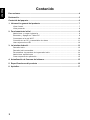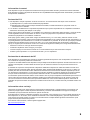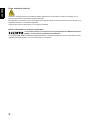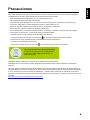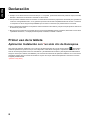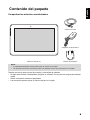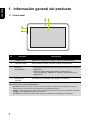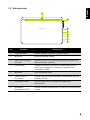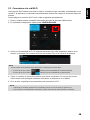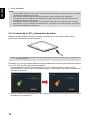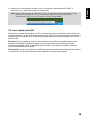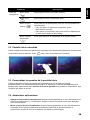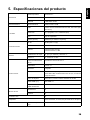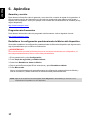Hannspree SN-1AT74 El manual del propietario
- Categoría
- Tabletas
- Tipo
- El manual del propietario
Este manual también es adecuado para

SN1AT74 (HSG1279)
Manual de usuario

1
Español
Contenido
Precauciones ...................................................................................................................4
Declaración ...................................................................................................................... 5
Contenido del paquete....................................................................................................6
1. Información general del producto ............................................................................ 7
Vista frontal ......................................................................................................7
Vista posterior ..................................................................................................8
2. Funcionamiento inicial .............................................................................................. 9
Administrar y cargar la batería ..........................................................................9
Encender y apagar su Tablet PC. ......................................................................9
Conectarse a la red Wi-Fi................................................................................10
Conexión de su PC y transmisión de datos ......................................................11
Usar tarjeta micro-SD .....................................................................................12
3. La interfaz Android................................................................................................... 13
Pantalla Inicio.................................................................................................13
Pantalla Inicio extendida .................................................................................14
Personalizar los paneles de la pantalla Inicio ...................................................14
Administrar aplicaciones .................................................................................14
Crear carpetas de aplicación ...........................................................................15
4. Actualización de firmware del sistema...................................................................15
5. Especificaciones del producto ............................................................................... 16
6. Apéndice ...................................................................................................................17

2
Español
Información de control
Este dispositivo cumple los requisitos de la Directiva de equipos terminales de radio y telecomunicaciones 1995/5/EC.
Este dispositivo cumple los requisitos de la Directiva de compatibilidad electromagnética EMC 2004/108/EC y la Directiva
de baja tensión 2006/95/EC.
Declaración FCC
1. Este dispositivo cumple el Apartado 15 de las normas FCC. Su funcionamiento está sujeto a dos condiciones:
(1) Este dispositivo no puede causar interferencias perjudiciales.
(2) Este dispositivo debe aceptar cualquier interferencia recibida, incluida la interferencia que pueda causar un
funcionamiento no deseado.
2. Los cambios o modificaciones no aprobados expresamente por la parte responsable de su cumplimiento anularán la
autorización del usuario para trabajar con el equipo.
NOTA: Este equipo ha sido probado y es compatible con los límites de un dispositivo digital de Clase A, según el párrafo
15 del Reglamento de FCC. Estos límites se crearon con el fin de proporcionar una protección razonable contra
interferencia perjudicial en una instalación residencial.
Este equipo genera, utiliza y puede emitir energía de radiofrecuencia y, si no se instala y utiliza de acuerdo con las
instrucciones proporcionadas, podría causar interferencias perjudiciales en las comunicaciones de radio. Sin embargo, no
se puede garantizar que la interferencia no ocurrirá en una instalación en particular. En el caso de que el equipo causara
interferencias perjudiciales para la recepción de radio o TV, lo que puede determinarse encendiendo y apagando el
equipo, se sugiere que el usuario lleve a cabo una o varias de las siguientes medidas para corregir dichas interferencias:
• Reorientar o colocar en otro lugar la antena receptora.
• Aumentar la separación entre el equipo y el receptor.
• Conectar el equipo a una toma de corriente de un circuito diferente al que está conectado el receptor.
• Solicitar ayuda al proveedor o a un profesional de radio y TV con experiencia.
Declaración de advertencia de RF
Este dispositivo se ha evaluado para cumplir los requisitos generales de exposición a RF. El dispositivo se ha utilizado en
una condición de exposición portable sin restricciones.
La potencia de salida radiada de este dispositivo está por debajo de los límites de exposición de radio frecuencia FCC. No
obstante, este dispositivo se debe utilizar de tal forma que se minimice el contacto con las personas durante el uso
normal.
El estándar de exposición correspondiente a dispositivos inalámbricos emplea una unidad de medida conocida como
Índice de absorción específica (SAR, Specific Absorption Rate). El límite SAR establecido por la FCC es 1,6 W/kg. Las
pruebas para SAR se han llevado a cabo utilizando las ubicaciones de funcionamiento estándar aceptadas por la FCC
con el dispositivo transmitiendo a su nivel de potencia más alto certificado en todas las bandas de frecuencia probadas.
Aunque el SAR se determina al nivel de potencia certificado más alto, el nivel SAR real del dispositivo durante su
funcionamiento puede ser bastante inferior al valor máximo. Esto es porque el dispositivo está diseñado para funcionar a
varios niveles de potencia para utilizar solamente aquella que necesita para alcanzar la red. En general, cuanto más
cerca se encuentre de una antena de esta opción base inalámbrica, menor será la salida de potencia. Para evitar la
posibilitar de superar los límites de exposición a la radiofrecuencia de la FCC, se debe reducir la proximidad humana a la
antena.
Información sobre reciclaje
Hannspree comparte la gran importancia de nuestra política medioambiental, y está plenamente convencida de que
podemos proteger mejor la "salud" del planeta desechando y reciclando adecuadamente los equipos tecnológicos
industriales que hayan alcanzado el final de su período de vida útil.
Estos dispositivos contienen materiales reciclables, que se pueden volver a agregar a un nuevo material después de su
descomposición. En el contrato, otros materiales se clasifican como sustancias peligrosas y químicas. Esperamos de
todo corazón que pueda ponerse en contacto con las instituciones correspondientes siguiendo la información que le
proporcionamos para reciclar este producto.
Para obtener más información, visite la siguiente página Web:
http://www.hannspree.com/

3
Español
Evitar pérdida de audición
Precaución: Puede producirse una pérdida de audición permanente si los auriculares o audífonos se utilizan con un
elevado volumen durante prolongados períodos de tiempo.
Este dispositivo se ha probado y se ha comprobado que cumple el requisito de nivel de presión de sonido impuesto en los
estándares EN 50332-1 y EN 50332-2 aplicables.
La batería de ion-litio de este producto no se reparará ni sustituirá.
Aviso relacionado con marcas comerciales
Los productos Hannspree incorporan la tecnología High-Definition Multimedia Interface
(HDMI™), es decir Interfaz multimedia de alta definición.
Los términos HDMI, HDMI High-Definition Multimedia Interface y el logotipo de HDMI son marcas comerciales o marcas
registradas de HDMI Licensing, LLC en Estados Unidos y otros países.

4
Español
Precauciones
Para utilizar el dispositivo de forma correcta y obtener un buen rendimiento del mismo, el usuario debe comprender
completamente el manual y seguir estrictamente las instrucciones proporcionadas.
• Evite temperaturas altas (superiores a 35°C) o bajas (inferiores a 0°C).
• Nunca golpee la máquina principal violentamente.
• Nunca permita que el dispositivo entre en contacto con sustancias químicas, como benceno, disolventes, etc.
• No acerque el dispositivo a campos magnéticos intensos, campos eléctricos, etc.
• Mantenga el producto alejado de la luz directa del sol o de aparatos de calefacción.
• Nunca desmonte, repare o modifique el dispositivo usted mismo.
• El uso del dispositivo y del audífono mientras conduce una bicicleta, motocicleta o vehículo, aumenta el peligro.
• Nunca utilice un volumen alto, ya que podría dañar su capacidad auditiva.
• Cargue el producto cuando tengan lugar las siguientes circunstancias:
A. El icono de batería muestra que no hay energía ( ) en la esquina superior derecha de la pantalla.
B. El sistema se apaga automáticamente e inmediatamente después de reiniciarse.
C. El botón de funcionamiento no responde.
D. El producto muestra el icono de color rojo ( ) en la esquina superior derecha de la pantalla.
HANNspree Europe Holdings B.V.: Greyenstraat 65, 5928 PM Venlo, Países Bajos
HANNspree UK Lt.d: Ground Floor, Suite F, Breakspear Park, Breakspear Way, Hemel Hempstead, Hertfordshire,
HP2 4TZ
No intente cambiar la batería de su HannsPad usted mismo ya que esta puede resultar dañada y se podría producir un
sobrecalentamiento y lesiones. La batería de ion-litio de su HannsPad solamente debe ser reemplazada por HANNspree
o por un proveedor de servicio autorizado de HANNspree, y se debe reciclar o desechar sin mezclarse con la basura
doméstica. No incinere la batería. Para obtener más información acerca del reciclaje y la sustitución de la batería, vaya al
sitio Web
http://www.hannspree.eu/en/support/battery-replacement
.
NO arroje la batería a la basura doméstica.
El símbolo de la papelera con ruedas tachada
indica que la batería NO se debe arrojar a la
basura municipal.

5
Español
Declaración
1. Excepto en los términos de la licencia escrita por La Compañía, queda terminantemente prohibido copiar, transmitir,
distribuir o almacenar la información contenida en este manual.
2. Aunque hemos realizado todos los esfuerzos a nuestro alcance durante la preparación del manual para garantizar la
corrección e integridad del mismo, no se garantiza que dicho manual esté completamente libre de errores u omisiones.
La Compañía no asume ninguna responsabilidad por los errores u omisiones que puedan existir en el manual.
3. Para un desarrollo sostenible La Compañía se reserva el derecho de modificar y mejorar cualquier producto descrito en
el manual sin previo aviso.
4. Bajo ninguna circunstancia la Compañía asume ninguna responsabilidad, directa o indirecta, relacionada con los datos
o pérdida de beneficios, o cualquier pérdida especial, accidental, incidental o indirecta.
Primer uso de la tableta
Aplicación Instalación con *un sólo clic de Hannspree
Para activar la aplicación Instalación con un sólo clic de Hannspree pulse el icono de acceso directo ( ) de la página
Todas las aplicaciones la primera vez que use el dispositivo si este la tiene integrada. La aplicación Instalación con un
sólo clic de Hannspree puede buscar los controladores y las utilidades más recientes y descargarlos automáticamente.
Tenga en cuenta que la interfaz, las utilidades y las versiones de software de la aplicación Instalación con un sólo clic de
Hannspree pueden variar en función del modelo en el punto de compra. Utilice dicha aplicación conforme a la versión
integrada predeterminada.
*(Anterior a Play Store)

6
Español
Contenido del paquete
Comprobar los artículos suministrados
También se incluye esta guía de inicio rápido y una tarjeta de garantía.
• Si algún artículo falta o está dañado, póngase en contacto con el punto de compra para obtener
ayuda.
• Utilice únicamente accesorios aprobados.
• Los accesorios pueden variar en función del país o la región.
Cable micro-USB
Adaptador de alimentación
Tablet PC (SN1AT74) Cabeza del adaptador
NOTA:
• El cabezal del adaptador incluido puede variar en función de la región.
• Las ilustraciones de este documento pueden ser diferentes de las que se muestran en el modelo.

7
Español
1. Información general del producto
1.1 Vista frontal
Nº Elemento Descripción
1 Pantalla táctil Muestra la interfaz de usuario y recibe la entrada táctil.
2 Cámara frontal Para charlar a través de vídeo o hacer autorretratos.
3 Botón de
alimentación
• Mantenga presionado este botón para encender o apagar el
dispositivo.
• Presione este botón para activar o desactivar la
retroiluminación y habilitar el modo de suspensión en el
dispositivo.
4 Botones de
volumen
Presione estos botones para ajustar el volumen.
Información acerca del botón Alimentación:
• Encender: Presione sin soltar el botón durante 2~3 segundos hasta que el dispositivo se encienda.
Después de que el sistema se inicie, aparecerá una pantalla de bloqueo.
• Apagar: Presione sin soltar el botón hasta que aparezca el menú de opciones en la pantalla. Seleccione
Apagar y pulse Aceptar para apagar el dispositivo.
• Restablecer: Presione sin soltar el botón durante 12 segundos para restablecer el dispositivo.
12
3
4

8
Español
1.2 Vista posterior
Nº Elemento Descripción
1 Cámara trasera Permite capturar imágenes o grabar vídeos.
2 Altavoces Emite la salida de sonido.
3 Ranura para tarjetas
microSD
Inserte una tarjeta microSD para disponer de espacio de
almacenamiento adicional.
4 Puerto HDMI Transmitir imágenes mediante un cable HDMI (que se
vende por separado) a un televisor o dispositivo de
visualización HDMI.
5 Micrófono Para entrada de audio.
6 Conector para
auriculares
Permite conectar unos auriculares a través de la toma de
audio de 3,5 mm.
7 Puerto Micro-USB Para conectar a su PC mediante el cable USB
suministrado.
8 Entrada de
alimentación de CC
Permite conectar el dispositivo a la toma CC para cargar la
batería.
2
3
4
5
6
7
8
1

9
Español
2. Funcionamiento inicial
2.1 Administrar y cargar la batería
Antes de utilizar su Tablet PC por primera vez, cargue completamente la batería. Su Tablet PC
cuenta con una batería de polímero integrada; utilice solamente el cargador dedicado para cargar
el dispositivo.
Para prolongar el período de servicio del dispositivo, utilice este hasta que la batería esté agotada
antes de las dos primeras cargas de la misma.
Para cargar la batería, conecte el cargador o adaptador al dispositivo y a la toma CC.
Cuando no utilice el dispositivo, asegúrese de apagarlo.
Si no va a utilizar el dispositivo durante un prolongado período de tiempo, asegúrese de descargar
y, a continuación, cargar la batería una vez al mes.
La batería de polímero integrada se debe recargar con cierta frecuencia. Los daños en la batería
causados por el agotamiento de la misma o por el uso de un cargador no autorizado no están
cubiertos por la garantía.
2.2 Encender y apagar su Tablet PC.
Encender: Presione sin soltar el botón Alimentación durante 2~3 segundos hasta que el
dispositivo se encienda. Después de que el sistema se inicie, aparecerá una pantalla de bloqueo.
Apagar: Presione sin soltar el botón de alimentación hasta que aparezca el menú de opciones.
Seleccione Apagar y pulse Aceptar para apagar el dispositivo.
NOTA:
• Para las dos primeras cargas de la batería, el tiempo de carga puede ser de hasta 10 horas; las cargas
posteriores pueden tardar hasta 5 horas.
• Durante la carga, el icono de batería de la pantalla se desplazará.
• Cuando la carga se haya completado, el color del icono de batería cambiará a verde y dejará de
desplazarse.
• Cuando enchufe el cargador después de que el dispositivo se apague debido a la escasez de carga de la
batería, puede transcurrir una cierta cantidad de tiempo antes de que el sistema entre en la pantalla de
inicio.

10
Español
2.3 Conectarse a la red Wi-Fi
Una conexión Wi-Fi facilita la conexión a Internet. Cuando se haya conectado correctamente a una
red Wi-Fi, el dispositivo se conectará automáticamente a dicha red cuando se encuentre dentro del
alcance.
Para configurar la conexión Wi-Fi, lleve a cabo el siguiente procedimiento:
1. Pulse y arrastre la barra de estado hacia abajo para abrir el panel de notificaciones.
2. En la pantalla
Configuración rápida
, pulse CONFIGURACIÓN.
3. Active la funcionalidad Wi-Fi. El dispositivo buscará las redes disponibles dentro de su
alcance y mostrará los nombres de punto de acceso (PA) en el panel de la derecha.
4. Toque un nombre de punto de acceso al que desee conectarse. Si el punto de acceso
seleccionado está protegido mediante contraseña, el dispositivo se la pedirá.
5. Si se le pide, especifique la contraseña para conectarse al PA.
NOTA:
Toque el botón de conmutación Wi-Fi para activar o desactivar la función Wi-Fi.
• El icono Wi-Fi que muestra indica que la funcionalidad Wi-Fi está desactivada.
• El icono Wi-Fi que muestra indica que la funcionalidad Wi-Fi está activada.
NOTA:
• solamente es necesario especificar la contraseña cuando se conecta al PA por primera vez.
• Para mostrar la contraseña Wi-Fi mientras la escribe, seleccione la casilla “Mostrar contraseña”.

11
Español
6. Toque Conectar.
2.4 Conexión de su PC y transmisión de datos
Mediante el cable USB suministrado, conecte el dispositivo a su PC para transferir datos o
proporcionar alimentación a dicho dispositivo.
Para entrar en el modo de disco USB para realizar operaciones de copia y eliminación de archivos
con su PC, lleve a cabo el siguiente procedimiento.
1. Cuando aparezca el menú de funcionamiento, pulse "USB conectado": Pulse “Activar
almacenamiento USB” en la ventana de mensaje y, a continuación, especifique el estado de
transmisión de datos.
2. Busque la tarjeta de almacenamiento de la tableta y la tarjeta SD (en caso de que se haya
insertado) en la lista Mi PC.
NOTA:
• Algunos lugares públicos ofrecen acceso a Internet inalámbrico gratuito. Esto significa que no se necesita
contraseña para establecer la conexión.
• Para redes protegidas, puede que tenga que especificar varios parámetros para completar la
configuración. Si no está seguro de los parámetros que debe especificar, póngase en contacto con su
proveedor de servicio de Internet (ISP).
• Esta Tablet PC realiza un seguimiento y reconocimiento de las redes Wi-Fi a las que se ha conectado
anteriormente. Una vez activada la funcionalidad Wi-Fi y detectada una conexión conocida, el dispositivo
se conecta automáticamente a dicha red.
NOTE: La carga USB solamente admite 500 mA. Si la energía de la batería es inferior al 4%, el dispositivo no
se podrá encender.

12
Español
3. Después de la transmisión de datos, pulse “Desactivar almacenamiento USB”. A
continuación, se saldrá del estado de transmisión.
2.5 Usar tarjeta micro-SD
Después de conectar el dispositivo a su PC, encontrará dos discos extraíbles, uno es el disco de
memoria integrada y el otro el disco de la tarjeta micro-SD. Si no hay ninguna tarjeta enchufada, el
segundo disco no se podrá abrir. El dispositivo admite expansión mediante tarjetas micro-SD de
hasta 32 GB.
Enchufar: inserte la tarjeta de memoria con el lado de los contactos orientados hacia la parte
delantera del dispositivo. Empuje la tarjeta en la ranura contra la ranura hasta que quede
firmemente asentada. Ahora el dispositivo podrá acceder a los datos de la tarjeta y reproducir
archivos almacenados en la misma.
Desenchufar: empuje de la tarjeta micro-SD ligeramente hacia adentro para liberarla de la ranura.
A continuación, tire de ella suavemente para extraerla de la ranura para tarjetas.
NOTE: Antes de salir del estado de transmisión de datos, si el sistema del disco USB o tarjeta es NTFS,
quítelos de forma segura de su PC y, a continuación, haga clic en "Cerrar dispositivo de
almacenamiento USB", ya que, de lo contrario, el archivo puede dañarse.

13
Español
3. La interfaz Android
3.1 Pantalla Inicio
Después de encender el dispositivo, se mostrará la pantalla Inicio bloqueada. Después de
desbloquear la pantalla, aparecerá la pantalla Inicio.
A continuación se describe el área de la pantalla táctil principal y se indican algunas sugerencias
sobre cómo utilizar dicha pantalla.
Elemento Descripción
Barra de estado Permite mostrar notificaciones e iconos del sistema, como por
ejemplo el estado de la conexión Wi-Fi, el estado de energía de
la batería y de carga de la misma, la hora actual y el estado de
la conexión USB.
Widget (Google Search) Escriba el texto que desee buscar en el cuadro de
búsqueda.
Aplicaciones predeterminadas
de Android
TM
Pulse un icono para abrir la aplicación correspondiente.
Botón Todas las aplicaciones
()
Pulse este botón para mostrar todas las aplicaciones y
widgets Android
TM
instalados en su Tablet PC.
• Para crear accesos directos en la pantalla inicio, consulte
la sección “Administrar aplicaciones” en la página 14.
• Para instalar otras aplicaciones, búsquedas en Play Store
y descárguelas.
Barra de estado Widget
(Google Search)
Barra de navegación
Aplicaciones predeterminadas
de Android
TM
Botón Todas las
aplicaciones

14
Español
3.2 Pantalla Inicio extendida
Puede navegar entre diferentes paneles de la pantalla Inicio deslizando rápidamente el dedo hacia
la izquierda o hacía la derecha. Pulse para volver a la pantalla Inicio principal.
3.3 Personalizar los paneles de la pantalla Inicio
Puede personalizar el fondo de pantalla de la pantalla Inicio con el fondo de pantalla
predeterminado o con fotografías almacenadas en el dispositivo. Presione prolongadamente la
pantalla táctil. Aparecerá el menú Opción de fondo de pantalla en la pantalla. A continuación, elija
la opción que desee de la lista.
3.4 Administrar aplicaciones
• Agregar accesos directos de aplicación: presione prolongadamente un icono de aplicación en
el menú de aplicaciones y, a continuación, arrastre el icono a la pantalla Inicio para agregarlo
como acceso directo.
• Mover accesos directos de aplicación: presione prolongadamente un icono de aplicación en
la pantalla Inicio hasta que aparezcan las líneas de cuadrícula de posicionamiento. A
continuación, arrastre el icono a la ubicación que desee y suelte el dedo.
Barra de
navegación
Botón Atrás
()
tóquelo para volver a la imagen anterior.
Botón Inicio
()
tóquelo para volver a la pantalla Inicio.
Botón Acceso
directo ( )
Pulse para ver las aplicaciones a las que se ha accedido más
recientemente.
• Para acceder a la aplicación específica, pulse
directamente el icono.
• Para quitar una miniatura de la lista, deslice rápidamente
el icono hacia arriba o hacia abajo.
Botón Captura
de pantalla
()
Pulse para capturar la instantánea de la pantalla actual.
Elemento Descripción

15
Español
• Quitar accesos directos de aplicación: Presione prolongadamente un icono de aplicación en
la pantalla Inicio. En la parte superior de la pantalla aparecerá . Arrastre el icono de la
aplicación hacia hasta que su color cambie a rojo y, a continuación, suelte el dedo para quitar
el acceso directo de la aplicación.
3.5 Crear carpetas de aplicación
Puede combinar varias aplicaciones similares en una carpeta. Simplemente tiene que arrastrar un
icono de aplicación sobre el icono de otra aplicación y soltarlo. Se creará una carpeta
automáticamente.
4. Actualización de firmware del sistema
Los dispositivos Android reciben automáticamente actualizaciones por ondas (OTA, Over-The-Air)
siempre que el fabricante saque actualizaciones oficiales. Para buscar manualmente una
actualización de firmware, seleccione Configuración > Información de la tableta > Actualización
del sistema.

16
Español
5. Especificaciones del producto
Plataforma
Sistema operativo Android 4.4.x
Procesador Familia ARM Cortex-A9, 1,3 GHz, cuatro núcleos
Memoria 1 GB DDR3 16 bits
Almacenamiento Almacenamiento NAND FLASH 16 GB
Pantalla
Brillo
Panel LCD con retroiluminación de LED, 300 cd/m
2
(Min
255 cd/m
2
)
Resolución 10,1 pulgadas, 16:10, 1280x800 (IPS)
Tipo Tipo de capacidad
Sensor (puntos) Multitáctil (se admiten 10 puntos)
Comunicaciones
WLAN WLAN (802.11 b/g/n)
Bluetooth BT4.0 - Módulo AP6210
Cámara Cámara frontal: 0,3 MP
Cámara trasera: 2,0 MP
Sensor
Acelerómetro de 3 ejes Sí, eje x/y/z admitido y dirección +/-
Sensor G Sí, resolución 10 bits
Puerto de E/S
Puerto de alimentación
de CC
Entrada de conector de CC x1
Auriculares 3,5 mm x1
Micrófono
Integrado
USB 2,0
Mini-USB 2.0 x1 (OTG), se admite teclado USB, ratón,
disco flash USB, unidad de disco duro de 2,5", función de
carga de batería
Lector de tarjetas
Micro-SD x1, tamaño máximo admitido de 32 GB
Salida HDMI (1.4)
Mini-HDMI x1
Especificaciones de la
salida de altavoces
8 ohmios, 1 W x2
Botón de HW
Alimentación Sí
Volumen Sí
Indicador LED Sí
Adaptador 100 V~240 VCA , 5 VCC/2,6 A (enchufe de CC de tipo L)
Dimensiones Dimensiones (AN*FO*AL
mm)
241,6mm x 185,0mm x 10,2mm

17
Español
6. Apéndice
Garantía y servicio
Para obtener información sobre la garantía y otros servicios, consulte la tarjeta de la garantía o el
sitio de soporte técnico de Hannspree que se indica a continuación para obtener más ayuda y
soporte con el dispositivo, como por ejemplo cómo instalar las actualizaciones de software (si hay
alguna disponible):
http://www.hannspree.com/
Preguntas más frecuentes
Para obtener información sobre las preguntas más frecuentes, visite el siguiente vínculo:
http://www.hannspree.com/
Restablecer la configuración predeterminada de fábrica del dispositivo
Si necesita restablecer la configuración predeterminada de fábrica del dispositivo por alguna razón,
siga el procedimiento que se indica a continuación:
¡¡¡ADVERTENCIA!!!
Sea consciente de que toda la información que se encuentre actualmente en el dispositivo, se
borrará permanentemente al llevar a cabo este procedimiento.
1. En la pantalla Inicio, pulse Configuración.
2. Pulse Copia de seguridad y restablecimiento.
3. Seleccione Restablecer datos de fábrica.
4. Deje la opción Borrar tarjeta SD sin seleccionar y pulse Restablecer tableta.
5. Pulse Borrar todo.
Ahora, la unidad restablecerá automáticamente la configuración predeterminada de fábrica y
toda la información y datos anteriores se habrán borrado permanentemente.
NOTA: Algunas de las aplicaciones descargadas desde Play Store o desarrolladas por terceros no son
completamente compatibles con este dispositivo.
Transcripción de documentos
SN1AT74 (HSG1279) Manual de usuario Español Contenido Precauciones ................................................................................................................... 4 Declaración ...................................................................................................................... 5 Contenido del paquete.................................................................................................... 6 1. Información general del producto ............................................................................ 7 Vista frontal ......................................................................................................7 Vista posterior ..................................................................................................8 2. Funcionamiento inicial .............................................................................................. 9 Administrar y cargar la batería ..........................................................................9 Encender y apagar su Tablet PC. ......................................................................9 Conectarse a la red Wi-Fi ................................................................................ 10 Conexión de su PC y transmisión de datos ...................................................... 11 Usar tarjeta micro-SD ..................................................................................... 12 3. La interfaz Android................................................................................................... 13 Pantalla Inicio ................................................................................................. 13 Pantalla Inicio extendida ................................................................................. 14 Personalizar los paneles de la pantalla Inicio ................................................... 14 Administrar aplicaciones ................................................................................. 14 Crear carpetas de aplicación ........................................................................... 15 4. Actualización de firmware del sistema................................................................... 15 5. Especificaciones del producto ............................................................................... 16 6. Apéndice ................................................................................................................... 17 1 Este dispositivo cumple los requisitos de la Directiva de equipos terminales de radio y telecomunicaciones 1995/5/EC. Este dispositivo cumple los requisitos de la Directiva de compatibilidad electromagnética EMC 2004/108/EC y la Directiva de baja tensión 2006/95/EC. Declaración FCC 1. Este dispositivo cumple el Apartado 15 de las normas FCC. Su funcionamiento está sujeto a dos condiciones: (1) Este dispositivo no puede causar interferencias perjudiciales. (2) Este dispositivo debe aceptar cualquier interferencia recibida, incluida la interferencia que pueda causar un funcionamiento no deseado. 2. Los cambios o modificaciones no aprobados expresamente por la parte responsable de su cumplimiento anularán la autorización del usuario para trabajar con el equipo. NOTA: Este equipo ha sido probado y es compatible con los límites de un dispositivo digital de Clase A, según el párrafo 15 del Reglamento de FCC. Estos límites se crearon con el fin de proporcionar una protección razonable contra interferencia perjudicial en una instalación residencial. Este equipo genera, utiliza y puede emitir energía de radiofrecuencia y, si no se instala y utiliza de acuerdo con las instrucciones proporcionadas, podría causar interferencias perjudiciales en las comunicaciones de radio. Sin embargo, no se puede garantizar que la interferencia no ocurrirá en una instalación en particular. En el caso de que el equipo causara interferencias perjudiciales para la recepción de radio o TV, lo que puede determinarse encendiendo y apagando el equipo, se sugiere que el usuario lleve a cabo una o varias de las siguientes medidas para corregir dichas interferencias: • Reorientar o colocar en otro lugar la antena receptora. • Aumentar la separación entre el equipo y el receptor. • Conectar el equipo a una toma de corriente de un circuito diferente al que está conectado el receptor. • Solicitar ayuda al proveedor o a un profesional de radio y TV con experiencia. Declaración de advertencia de RF Este dispositivo se ha evaluado para cumplir los requisitos generales de exposición a RF. El dispositivo se ha utilizado en una condición de exposición portable sin restricciones. La potencia de salida radiada de este dispositivo está por debajo de los límites de exposición de radio frecuencia FCC. No obstante, este dispositivo se debe utilizar de tal forma que se minimice el contacto con las personas durante el uso normal. El estándar de exposición correspondiente a dispositivos inalámbricos emplea una unidad de medida conocida como Índice de absorción específica (SAR, Specific Absorption Rate). El límite SAR establecido por la FCC es 1,6 W/kg. Las pruebas para SAR se han llevado a cabo utilizando las ubicaciones de funcionamiento estándar aceptadas por la FCC con el dispositivo transmitiendo a su nivel de potencia más alto certificado en todas las bandas de frecuencia probadas. Aunque el SAR se determina al nivel de potencia certificado más alto, el nivel SAR real del dispositivo durante su funcionamiento puede ser bastante inferior al valor máximo. Esto es porque el dispositivo está diseñado para funcionar a varios niveles de potencia para utilizar solamente aquella que necesita para alcanzar la red. En general, cuanto más cerca se encuentre de una antena de esta opción base inalámbrica, menor será la salida de potencia. Para evitar la posibilitar de superar los límites de exposición a la radiofrecuencia de la FCC, se debe reducir la proximidad humana a la antena. Información sobre reciclaje Hannspree comparte la gran importancia de nuestra política medioambiental, y está plenamente convencida de que podemos proteger mejor la "salud" del planeta desechando y reciclando adecuadamente los equipos tecnológicos industriales que hayan alcanzado el final de su período de vida útil. Estos dispositivos contienen materiales reciclables, que se pueden volver a agregar a un nuevo material después de su descomposición. En el contrato, otros materiales se clasifican como sustancias peligrosas y químicas. Esperamos de todo corazón que pueda ponerse en contacto con las instituciones correspondientes siguiendo la información que le proporcionamos para reciclar este producto. Para obtener más información, visite la siguiente página Web: http://www.hannspree.com/ 2 Español Información de control Español Evitar pérdida de audición Precaución: Puede producirse una pérdida de audición permanente si los auriculares o audífonos se utilizan con un elevado volumen durante prolongados períodos de tiempo. Este dispositivo se ha probado y se ha comprobado que cumple el requisito de nivel de presión de sonido impuesto en los estándares EN 50332-1 y EN 50332-2 aplicables. La batería de ion-litio de este producto no se reparará ni sustituirá. Aviso relacionado con marcas comerciales Los productos Hannspree incorporan la tecnología High-Definition Multimedia Interface (HDMI™), es decir Interfaz multimedia de alta definición. Los términos HDMI, HDMI High-Definition Multimedia Interface y el logotipo de HDMI son marcas comerciales o marcas registradas de HDMI Licensing, LLC en Estados Unidos y otros países. 3 Español Precauciones Para utilizar el dispositivo de forma correcta y obtener un buen rendimiento del mismo, el usuario debe comprender completamente el manual y seguir estrictamente las instrucciones proporcionadas. • Evite temperaturas altas (superiores a 35°C) o bajas (inferiores a 0°C). • Nunca golpee la máquina principal violentamente. • Nunca permita que el dispositivo entre en contacto con sustancias químicas, como benceno, disolventes, etc. • No acerque el dispositivo a campos magnéticos intensos, campos eléctricos, etc. • Mantenga el producto alejado de la luz directa del sol o de aparatos de calefacción. • Nunca desmonte, repare o modifique el dispositivo usted mismo. • El uso del dispositivo y del audífono mientras conduce una bicicleta, motocicleta o vehículo, aumenta el peligro. • Nunca utilice un volumen alto, ya que podría dañar su capacidad auditiva. • Cargue el producto cuando tengan lugar las siguientes circunstancias: A. El icono de batería muestra que no hay energía ( ) en la esquina superior derecha de la pantalla. B. El sistema se apaga automáticamente e inmediatamente después de reiniciarse. C. El botón de funcionamiento no responde. D. El producto muestra el icono de color rojo ( ) en la esquina superior derecha de la pantalla. NO arroje la batería a la basura doméstica. El símbolo de la papelera con ruedas tachada indica que la batería NO se debe arrojar a la basura municipal. HANNspree Europe Holdings B.V.: Greyenstraat 65, 5928 PM Venlo, Países Bajos HANNspree UK Lt.d: Ground Floor, Suite F, Breakspear Park, Breakspear Way, Hemel Hempstead, Hertfordshire, HP2 4TZ No intente cambiar la batería de su HannsPad usted mismo ya que esta puede resultar dañada y se podría producir un sobrecalentamiento y lesiones. La batería de ion-litio de su HannsPad solamente debe ser reemplazada por HANNspree o por un proveedor de servicio autorizado de HANNspree, y se debe reciclar o desechar sin mezclarse con la basura doméstica. No incinere la batería. Para obtener más información acerca del reciclaje y la sustitución de la batería, vaya al sitio Web http://www.hannspree.eu/en/support/battery-replacement. 4 Español Declaración 1. Excepto en los términos de la licencia escrita por La Compañía, queda terminantemente prohibido copiar, transmitir, distribuir o almacenar la información contenida en este manual. 2. Aunque hemos realizado todos los esfuerzos a nuestro alcance durante la preparación del manual para garantizar la corrección e integridad del mismo, no se garantiza que dicho manual esté completamente libre de errores u omisiones. La Compañía no asume ninguna responsabilidad por los errores u omisiones que puedan existir en el manual. 3. Para un desarrollo sostenible La Compañía se reserva el derecho de modificar y mejorar cualquier producto descrito en el manual sin previo aviso. 4. Bajo ninguna circunstancia la Compañía asume ninguna responsabilidad, directa o indirecta, relacionada con los datos o pérdida de beneficios, o cualquier pérdida especial, accidental, incidental o indirecta. Primer uso de la tableta Aplicación Instalación con *un sólo clic de Hannspree Para activar la aplicación Instalación con un sólo clic de Hannspree pulse el icono de acceso directo ( ) de la página Todas las aplicaciones la primera vez que use el dispositivo si este la tiene integrada. La aplicación Instalación con un sólo clic de Hannspree puede buscar los controladores y las utilidades más recientes y descargarlos automáticamente. Tenga en cuenta que la interfaz, las utilidades y las versiones de software de la aplicación Instalación con un sólo clic de Hannspree pueden variar en función del modelo en el punto de compra. Utilice dicha aplicación conforme a la versión integrada predeterminada. *(Anterior a Play Store) 5 Español Contenido del paquete Comprobar los artículos suministrados Cable micro-USB Adaptador de alimentación Tablet PC (SN1AT74) Cabeza del adaptador NOTA: • El cabezal del adaptador incluido puede variar en función de la región. • Las ilustraciones de este documento pueden ser diferentes de las que se muestran en el modelo. También se incluye esta guía de inicio rápido y una tarjeta de garantía. • Si algún artículo falta o está dañado, póngase en contacto con el punto de compra para obtener ayuda. • Utilice únicamente accesorios aprobados. • Los accesorios pueden variar en función del país o la región. 6 Español 1. Información general del producto 1.1 Vista frontal 2 1 3 4 Nº Elemento Descripción 1 Pantalla táctil Muestra la interfaz de usuario y recibe la entrada táctil. 2 Cámara frontal Para charlar a través de vídeo o hacer autorretratos. 3 Botón de alimentación • Mantenga presionado este botón para encender o apagar el dispositivo. • Presione este botón para activar o desactivar la retroiluminación y habilitar el modo de suspensión en el dispositivo. 4 Botones de volumen Presione estos botones para ajustar el volumen. Información acerca del botón Alimentación: • • • 7 Encender: Presione sin soltar el botón durante 2~3 segundos hasta que el dispositivo se encienda. Después de que el sistema se inicie, aparecerá una pantalla de bloqueo. Apagar: Presione sin soltar el botón hasta que aparezca el menú de opciones en la pantalla. Seleccione Apagar y pulse Aceptar para apagar el dispositivo. Restablecer: Presione sin soltar el botón durante 12 segundos para restablecer el dispositivo. Español 1.2 Vista posterior 1 2 3 4 5 6 7 8 Nº Elemento Descripción 1 Cámara trasera Permite capturar imágenes o grabar vídeos. 2 Altavoces Emite la salida de sonido. 3 Ranura para tarjetas microSD Inserte una tarjeta microSD para disponer de espacio de almacenamiento adicional. 4 Puerto HDMI Transmitir imágenes mediante un cable HDMI (que se vende por separado) a un televisor o dispositivo de visualización HDMI. 5 Micrófono Para entrada de audio. 6 Conector para auriculares Permite conectar unos auriculares a través de la toma de audio de 3,5 mm. 7 Puerto Micro-USB Para conectar a su PC mediante el cable USB suministrado. 8 Entrada de alimentación de CC Permite conectar el dispositivo a la toma CC para cargar la batería. 8 Español 2. Funcionamiento inicial 2.1 Administrar y cargar la batería Antes de utilizar su Tablet PC por primera vez, cargue completamente la batería. Su Tablet PC cuenta con una batería de polímero integrada; utilice solamente el cargador dedicado para cargar el dispositivo. Para prolongar el período de servicio del dispositivo, utilice este hasta que la batería esté agotada antes de las dos primeras cargas de la misma. Para cargar la batería, conecte el cargador o adaptador al dispositivo y a la toma CC. NOTA: • Para las dos primeras cargas de la batería, el tiempo de carga puede ser de hasta 10 horas; las cargas posteriores pueden tardar hasta 5 horas. • Durante la carga, el icono de batería de la pantalla se desplazará. • Cuando la carga se haya completado, el color del icono de batería cambiará a verde y dejará de desplazarse. • Cuando enchufe el cargador después de que el dispositivo se apague debido a la escasez de carga de la batería, puede transcurrir una cierta cantidad de tiempo antes de que el sistema entre en la pantalla de inicio. Cuando no utilice el dispositivo, asegúrese de apagarlo. Si no va a utilizar el dispositivo durante un prolongado período de tiempo, asegúrese de descargar y, a continuación, cargar la batería una vez al mes. La batería de polímero integrada se debe recargar con cierta frecuencia. Los daños en la batería causados por el agotamiento de la misma o por el uso de un cargador no autorizado no están cubiertos por la garantía. 2.2 Encender y apagar su Tablet PC. Encender: Presione sin soltar el botón Alimentación durante 2~3 segundos hasta que el dispositivo se encienda. Después de que el sistema se inicie, aparecerá una pantalla de bloqueo. Apagar: Presione sin soltar el botón de alimentación hasta que aparezca el menú de opciones. Seleccione Apagar y pulse Aceptar para apagar el dispositivo. 9 Una conexión Wi-Fi facilita la conexión a Internet. Cuando se haya conectado correctamente a una red Wi-Fi, el dispositivo se conectará automáticamente a dicha red cuando se encuentre dentro del alcance. Para configurar la conexión Wi-Fi, lleve a cabo el siguiente procedimiento: 1. Pulse y arrastre la barra de estado hacia abajo para abrir el panel de notificaciones. 2. En la pantalla Configuración rápida, pulse CONFIGURACIÓN. 3. Active la funcionalidad Wi-Fi. El dispositivo buscará las redes disponibles dentro de su alcance y mostrará los nombres de punto de acceso (PA) en el panel de la derecha. NOTA: Toque el botón de conmutación Wi-Fi para activar o desactivar la función Wi-Fi. • El icono Wi-Fi que muestra indica que la funcionalidad Wi-Fi está desactivada. • El icono Wi-Fi que muestra indica que la funcionalidad Wi-Fi está activada. 4. Toque un nombre de punto de acceso al que desee conectarse. Si el punto de acceso seleccionado está protegido mediante contraseña, el dispositivo se la pedirá. 5. Si se le pide, especifique la contraseña para conectarse al PA. NOTA: • solamente es necesario especificar la contraseña cuando se conecta al PA por primera vez. • Para mostrar la contraseña Wi-Fi mientras la escribe, seleccione la casilla “Mostrar contraseña”. 10 Español 2.3 Conectarse a la red Wi-Fi Español 6. Toque Conectar. NOTA: • Algunos lugares públicos ofrecen acceso a Internet inalámbrico gratuito. Esto significa que no se necesita contraseña para establecer la conexión. • Para redes protegidas, puede que tenga que especificar varios parámetros para completar la configuración. Si no está seguro de los parámetros que debe especificar, póngase en contacto con su proveedor de servicio de Internet (ISP). • Esta Tablet PC realiza un seguimiento y reconocimiento de las redes Wi-Fi a las que se ha conectado anteriormente. Una vez activada la funcionalidad Wi-Fi y detectada una conexión conocida, el dispositivo se conecta automáticamente a dicha red. 2.4 Conexión de su PC y transmisión de datos Mediante el cable USB suministrado, conecte el dispositivo a su PC para transferir datos o proporcionar alimentación a dicho dispositivo. NOTE: La carga USB solamente admite 500 mA. Si la energía de la batería es inferior al 4%, el dispositivo no se podrá encender. Para entrar en el modo de disco USB para realizar operaciones de copia y eliminación de archivos con su PC, lleve a cabo el siguiente procedimiento. 1. Cuando aparezca el menú de funcionamiento, pulse "USB conectado": Pulse “Activar almacenamiento USB” en la ventana de mensaje y, a continuación, especifique el estado de transmisión de datos. 2. Busque la tarjeta de almacenamiento de la tableta y la tarjeta SD (en caso de que se haya insertado) en la lista Mi PC. 11 Español 3. Después de la transmisión de datos, pulse “Desactivar almacenamiento USB”. A continuación, se saldrá del estado de transmisión. NOTE: Antes de salir del estado de transmisión de datos, si el sistema del disco USB o tarjeta es NTFS, quítelos de forma segura de su PC y, a continuación, haga clic en "Cerrar dispositivo de almacenamiento USB", ya que, de lo contrario, el archivo puede dañarse. 2.5 Usar tarjeta micro-SD Después de conectar el dispositivo a su PC, encontrará dos discos extraíbles, uno es el disco de memoria integrada y el otro el disco de la tarjeta micro-SD. Si no hay ninguna tarjeta enchufada, el segundo disco no se podrá abrir. El dispositivo admite expansión mediante tarjetas micro-SD de hasta 32 GB. Enchufar: inserte la tarjeta de memoria con el lado de los contactos orientados hacia la parte delantera del dispositivo. Empuje la tarjeta en la ranura contra la ranura hasta que quede firmemente asentada. Ahora el dispositivo podrá acceder a los datos de la tarjeta y reproducir archivos almacenados en la misma. Desenchufar: empuje de la tarjeta micro-SD ligeramente hacia adentro para liberarla de la ranura. A continuación, tire de ella suavemente para extraerla de la ranura para tarjetas. 12 Español 3. La interfaz Android 3.1 Pantalla Inicio Después de encender el dispositivo, se mostrará la pantalla Inicio bloqueada. Después de desbloquear la pantalla, aparecerá la pantalla Inicio. A continuación se describe el área de la pantalla táctil principal y se indican algunas sugerencias sobre cómo utilizar dicha pantalla. Barra de estado Botón Todas las aplicaciones Elemento Barra de navegación Widget (Google Search) Aplicaciones predeterminadas de AndroidTM Descripción Barra de estado Permite mostrar notificaciones e iconos del sistema, como por ejemplo el estado de la conexión Wi-Fi, el estado de energía de la batería y de carga de la misma, la hora actual y el estado de la conexión USB. Widget (Google Search) Escriba el texto que desee buscar en el cuadro de búsqueda. Aplicaciones predeterminadas Pulse un icono para abrir la aplicación correspondiente. de AndroidTM Botón Todas las aplicaciones ( 13 ) Pulse este botón para mostrar todas las aplicaciones y widgets AndroidTM instalados en su Tablet PC. • Para crear accesos directos en la pantalla inicio, consulte la sección “Administrar aplicaciones” en la página 14. • Para instalar otras aplicaciones, búsquedas en Play Store y descárguelas. Barra de navegación Descripción Botón Atrás ( Español Elemento tóquelo para volver a la imagen anterior. ) Botón Inicio ( ) tóquelo para volver a la pantalla Inicio. Botón Acceso Pulse para ver las aplicaciones a las que se ha accedido más recientemente. • Para acceder a la aplicación específica, pulse directamente el icono. • Para quitar una miniatura de la lista, deslice rápidamente el icono hacia arriba o hacia abajo. directo ( ) Botón Captura de pantalla ( Pulse para capturar la instantánea de la pantalla actual. ) 3.2 Pantalla Inicio extendida Puede navegar entre diferentes paneles de la pantalla Inicio deslizando rápidamente el dedo hacia la izquierda o hacía la derecha. Pulse para volver a la pantalla Inicio principal. 3.3 Personalizar los paneles de la pantalla Inicio Puede personalizar el fondo de pantalla de la pantalla Inicio con el fondo de pantalla predeterminado o con fotografías almacenadas en el dispositivo. Presione prolongadamente la pantalla táctil. Aparecerá el menú Opción de fondo de pantalla en la pantalla. A continuación, elija la opción que desee de la lista. 3.4 Administrar aplicaciones • Agregar accesos directos de aplicación: presione prolongadamente un icono de aplicación en el menú de aplicaciones y, a continuación, arrastre el icono a la pantalla Inicio para agregarlo como acceso directo. • Mover accesos directos de aplicación: presione prolongadamente un icono de aplicación en la pantalla Inicio hasta que aparezcan las líneas de cuadrícula de posicionamiento. A continuación, arrastre el icono a la ubicación que desee y suelte el dedo. 14 Español • Quitar accesos directos de aplicación: Presione prolongadamente un icono de aplicación en la pantalla Inicio. En la parte superior de la pantalla aparecerá . Arrastre el icono de la aplicación hacia hasta que su color cambie a rojo y, a continuación, suelte el dedo para quitar el acceso directo de la aplicación. 3.5 Crear carpetas de aplicación Puede combinar varias aplicaciones similares en una carpeta. Simplemente tiene que arrastrar un icono de aplicación sobre el icono de otra aplicación y soltarlo. Se creará una carpeta automáticamente. 4. Actualización de firmware del sistema Los dispositivos Android reciben automáticamente actualizaciones por ondas (OTA, Over-The-Air) siempre que el fabricante saque actualizaciones oficiales. Para buscar manualmente una actualización de firmware, seleccione Configuración > Información de la tableta > Actualización del sistema. 15 Plataforma Almacenamiento Pantalla Comunicaciones Español 5. Especificaciones del producto Sistema operativo Android 4.4.x Procesador Familia ARM Cortex-A9, 1,3 GHz, cuatro núcleos Memoria 1 GB DDR3 16 bits Almacenamiento NAND FLASH 16 GB Brillo Panel LCD con retroiluminación de LED, 300 cd/m2 (Min 255 cd/m2) Resolución 10,1 pulgadas, 16:10, 1280x800 (IPS) Tipo Tipo de capacidad Sensor (puntos) Multitáctil (se admiten 10 puntos) WLAN WLAN (802.11 b/g/n) Bluetooth BT4.0 - Módulo AP6210 Cámara Cámara frontal: 0,3 MP Cámara trasera: 2,0 MP Acelerómetro de 3 ejes Sí, eje x/y/z admitido y dirección +/- Sensor G Sí, resolución 10 bits Puerto de alimentación de CC Entrada de conector de CC x1 Auriculares 3,5 mm x1 Micrófono Integrado USB 2,0 Mini-USB 2.0 x1 (OTG), se admite teclado USB, ratón, disco flash USB, unidad de disco duro de 2,5", función de carga de batería Lector de tarjetas Micro-SD x1, tamaño máximo admitido de 32 GB Salida HDMI (1.4) Mini-HDMI x1 Especificaciones de la salida de altavoces 8 ohmios, 1 W x2 Alimentación Sí Volumen Sí Sensor Puerto de E/S Botón de HW Indicador LED Sí Adaptador 100 V~240 VCA , 5 VCC/2,6 A (enchufe de CC de tipo L) Dimensiones Dimensiones (AN*FO*AL mm) 241,6mm x 185,0mm x 10,2mm 16 Español 6. Apéndice Garantía y servicio Para obtener información sobre la garantía y otros servicios, consulte la tarjeta de la garantía o el sitio de soporte técnico de Hannspree que se indica a continuación para obtener más ayuda y soporte con el dispositivo, como por ejemplo cómo instalar las actualizaciones de software (si hay alguna disponible): http://www.hannspree.com/ Preguntas más frecuentes Para obtener información sobre las preguntas más frecuentes, visite el siguiente vínculo: http://www.hannspree.com/ Restablecer la configuración predeterminada de fábrica del dispositivo Si necesita restablecer la configuración predeterminada de fábrica del dispositivo por alguna razón, siga el procedimiento que se indica a continuación: ¡¡¡ADVERTENCIA!!! Sea consciente de que toda la información que se encuentre actualmente en el dispositivo, se borrará permanentemente al llevar a cabo este procedimiento. 1. En la pantalla Inicio, pulse Configuración. 2. Pulse Copia de seguridad y restablecimiento. 3. Seleccione Restablecer datos de fábrica. 4. Deje la opción Borrar tarjeta SD sin seleccionar y pulse Restablecer tableta. 5. Pulse Borrar todo. Ahora, la unidad restablecerá automáticamente la configuración predeterminada de fábrica y toda la información y datos anteriores se habrán borrado permanentemente. NOTA: Algunas de las aplicaciones descargadas desde Play Store o desarrolladas por terceros no son completamente compatibles con este dispositivo. 17-
 1
1
-
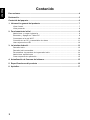 2
2
-
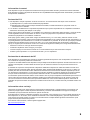 3
3
-
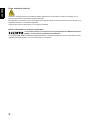 4
4
-
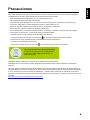 5
5
-
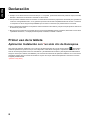 6
6
-
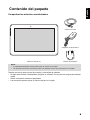 7
7
-
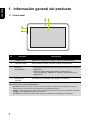 8
8
-
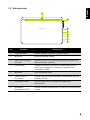 9
9
-
 10
10
-
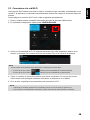 11
11
-
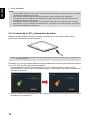 12
12
-
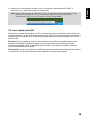 13
13
-
 14
14
-
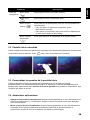 15
15
-
 16
16
-
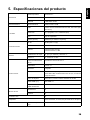 17
17
-
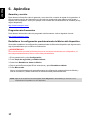 18
18
Hannspree SN-1AT74 El manual del propietario
- Categoría
- Tabletas
- Tipo
- El manual del propietario
- Este manual también es adecuado para